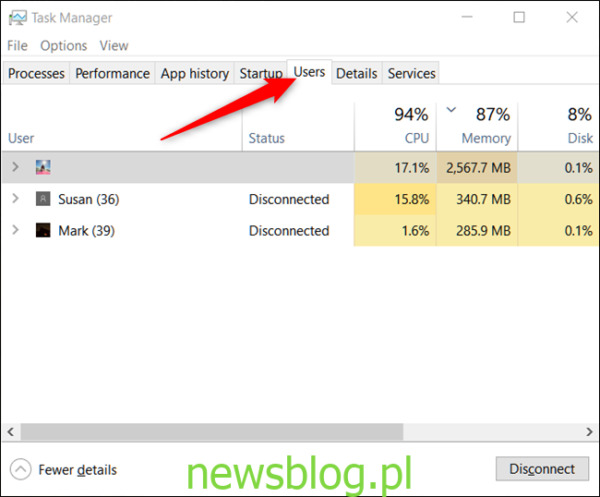Windows obsługuje wiele kont na tym samym urządzeniu. Jeśli ktoś zapomni wylogować się ze swojego konta, jego profil nadal uruchamia procesy i zużywa zasoby w tle. Oto, jak możesz wylogować innych użytkowników na tym samym komputerze.
Spis treści:
Jak wylogować innych użytkowników
Gdy użytkownik zablokuje swoje konto, komputer wraca do ekranu logowania, ale pozostawia swoje konto zalogowane i uruchamia wszystkie swoje programy i procesy w tle. Może to być problematyczne dla innych osób korzystających z komputera. Możesz wylogować innych użytkowników za pomocą Menedżera zadań lub wiersza polecenia, a my przeprowadzimy Cię przez obie metody.
Uwaga: aby wylogować innego użytkownika z urządzenia, musisz używać konta z uprawnieniami administratora.
Korzystanie z Menedżera zadań
Otwórz Menedżera zadań, naciskając Ctrl + Shift + Esc, a następnie kliknij kartę „Użytkownicy” w górnej części okna.
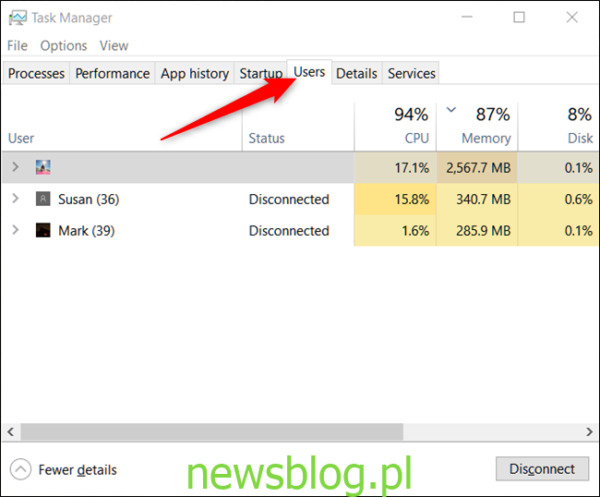
Wybierz użytkownika, którego chcesz wylogować, a następnie kliknij „Wyloguj się” u dołu okna.
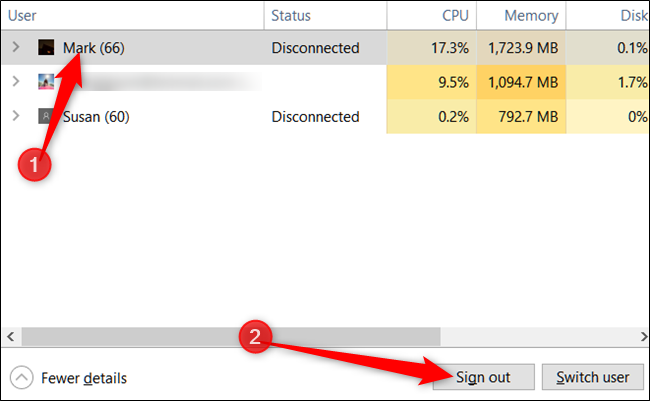
Alternatywnie, kliknij prawym przyciskiem myszy użytkownika, a następnie kliknij „Wyloguj się” w menu kontekstowym.
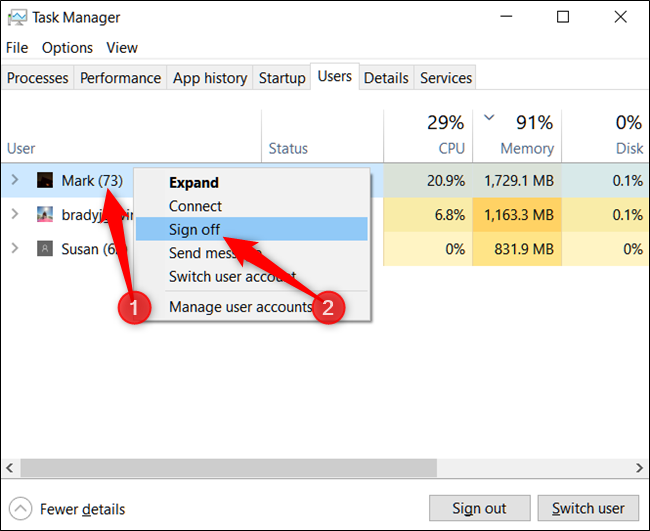
Monit informuje, że wszelkie niezapisane dane na koncie użytkownika mogą zostać utracone, jeśli będziesz kontynuować. Kontynuuj tylko wtedy, gdy wiesz, że nie utracą żadnych danych. Kliknij „Wyloguj użytkownika”.
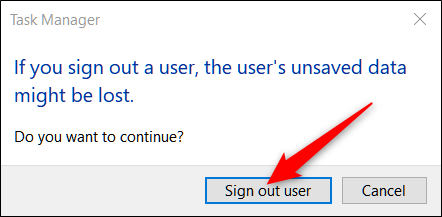
Korzystanie z wiersza polecenia
Otwórz okno wiersza polecenia z podwyższonym poziomem uprawnień, naciskając przycisk Start, wpisując „cmd” w polu wyszukiwania, klikając wynik prawym przyciskiem myszy, a następnie klikając „Uruchom jako administrator”.
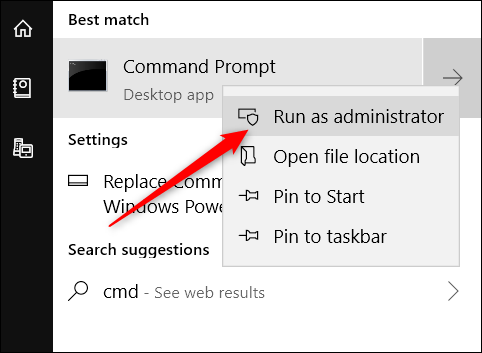
Po wyświetleniu monitu wpisz następujące polecenie, aby zidentyfikować użytkowników aktualnie zalogowanych na urządzeniu:
query session
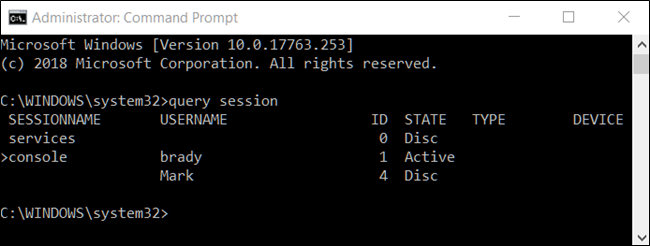
Każdy użytkownik ma powiązany z nim identyfikator. Tutaj Mark jest użytkownikiem, którego się wylogowujemy, a jego identyfikator to „4”.
Następnie wpisz następujące polecenie, ale zastąp „ID” identyfikatorem użytkownika z poprzedniego polecenia:
logoff ID
Tak więc, aby wylogować Marka z naszego poprzedniego przykładu, wpiszemy wylogowanie 4.
Wiersz polecenia nie wyświetla żadnego alertu ani potwierdzenia, że użytkownik został wylogowany, ale ponowne uruchomienie pierwszego polecenia pokazuje, że użytkownika nie ma już na liście.
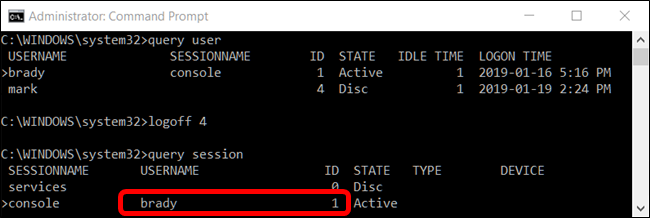
Wylogowanie użytkownika w ten sposób wiąże się z takim samym ryzykiem utraty wszystkich niezapisanych danych, nad którymi mógł pracować; Wiersz polecenia po prostu nie ostrzega przed uruchomieniem tych poleceń. Upewnij się, że każdy użytkownik, z którego się wylogujesz, zapisał całą swoją pracę, zanim ślepo zakończysz jego sesję.